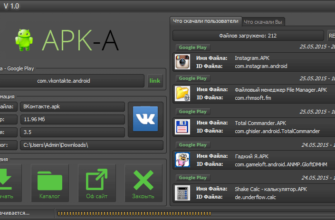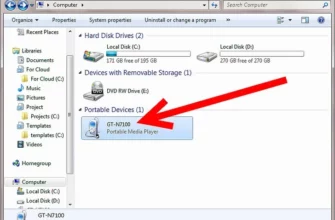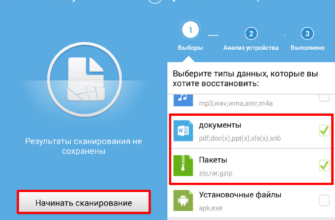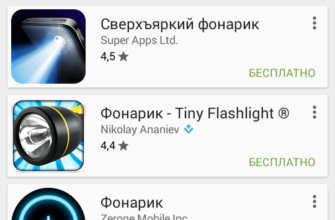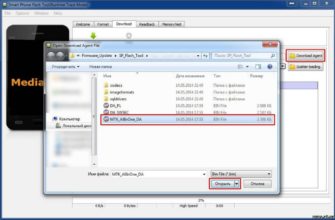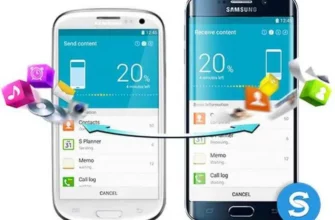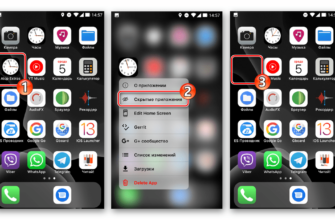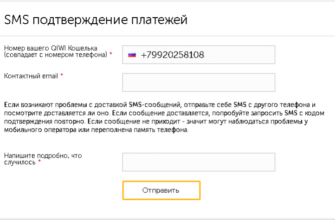- Что такое формат exe?
- Можно ли запускать ЕХЕ на Android
- Когда это может понадобиться
- Зачем запускать EXE на телефоне
- Выбор необходимой программы
- Как на Android открыть расширение exe
- Как открыть с помощью эмуляторов
- Bochs
- Открытие EXE файлов с помощью BOCHS
- ExaGear Windows Emulator
- DosBox
- Работа с EXE файлами через DosBox
- QEMU в паре с Qemu Setting
- Работа с Windows на Android с использованием удаленного рабочего стола
- Безопасно ли открывать файлы exe на смартфоне
- Открытие файлов Office
Что такое формат exe?
Этот тип расширения – исполняемый документ, который несет в себе системные коды. Иначе говоря, данный файл включает установку программы или же производит ее запуск в Windows. На Android также имеется аналог такого файла, только он имеет расширение apk. Обладая отличной структурой, работа с exe-файлом на планшете без специального ПО невозможна. В свою очередь, на ПК не удастся открыть формат apk без должных утилит.
Можно ли запускать ЕХЕ на Android
Многих владельцев смартфонов интересует, возможен ли запуск exe на Android. На самом деле открывать «экзешники», созданные специально под Виндовс, на других системах достаточно трудно.
Изначально ОС Андроид не разрабатывалась для работы с компьютерными программами. Поэтому при помощи стандартных средств открыть их не получится. Однако это не значит, что люди не смогут воспользоваться ими на телефоне.
Дело в том, что есть несколько способов, с помощью которых на телефоне можно будет использовать компьютерные утилиты. Для этого придется установить на смартфон специальный софт, функциональные возможности которого позволяют работать с ЕХЕ.
 Чтобы работать с ЕХЕ на смартфонах с ОС Андроид, придется воспользоваться сторонними эмуляторами
Чтобы работать с ЕХЕ на смартфонах с ОС Андроид, придется воспользоваться сторонними эмуляторами
Когда это может понадобиться
Запуск exe на Android может понадобиться в случае, когда нужно открыть компьютерный файл или программу. Exe — это исполняемый файл именно для операционной системы Windows.
Исполняемый файл выполняет определенную последовательность действий. Чаще всего эта последовательность связана с запуском мастера-установки и распаковкой архивированных файлов на компьютер.
Сокращенно такое называется установкой программного обеспечения.
Есть простенькие программы, которые не предусматривают даже наличие мастера установки. Запуск такого исполнительного файла равнозначен обычному разархивированию: файлы из архива просто перемещаются в каталог по умолчанию.
Установить большую часть программ для Windows на Android не получится. Это аргументируется несколькими факторами:
- мощность компьютера выше, чем мощность мобильного устройства (даже если по техническим характеристикам, таким как оперативная память и тактовая частота процессора, Андроид-аппарат мощнее);
- абсолютно разные принципы работы системы, взаимодействия с файлами и многое другое;
- архитектура процессоров тоже кардинально разная (это значит, что вычислительные процессы выполняются по-разному);
- работа внутренних комплектующих тоже сильно различается.
Зачем запускать EXE на телефоне
Далеко не каждый человек понимает, для чего может понадобиться открытие таких файлов на мобильных телефонах. Одна из причин запуска компьютерных утилит на устройстве с ОС Андроид — поломка ПК, из-за которой не удается воспользоваться установленными на нем программами.
Некоторые люди делают это просто из любопытства, чтобы проверить, может ли их гаджет запустить требовательные программы, которые были созданы для персональных компьютеров.
Выбор необходимой программы
Открыв файл, вы увидите диалог выбора приложения для открытия файлы. Для быстрого открытия — двойной тап по иконке программы. Можно выбрать пункт «Всегда» — в этом случае выбранная программа станет программой по умолчанию для этого типа файлов. Можно выставить в настройках данное приложение по умолчанию или же выбирать из списка что-то новое каждый раз. Для смены программы нам понадобилось лишь два несложных действия. Всё очень просто, нужно лишь немного времени, чтобы разобраться.
Как на Android открыть расширение exe
Есть два действенных способа, которые помогут открыть формат exe на системе Android:
- при помощи удаленного доступа.
Первый вариант наиболее прост в применении. При этом получится работать с интересующим расширением в самой системе Андроид. Таких утилит достаточно много, а самые распространенные — Limbo и BOCHS. Все эти программы работают абсолютно идентично от процесса установки и до использования.
Как открыть с помощью эмуляторов
Эмуляторы применяются для имитации работы ОС. Было создано несколько специальных стабильных утилит, которые имеют свои особенности, но все они работают по одному принципу. На девайс сначала устанавливается эмулятор, а потом на телефон загружаются нужные программы.
Bochs
Как открыть ПДФ-файл на андроиде — описание всех способов
На телефон надо скачать утилиту и запустить ее. По окончанию загрузки появится BIOS. С помощью проводника следует создать папку для хранения exe-файлов. Ей присваивается имя «HDD».
На следующем этапе надо:
- Скачать образ ОС в формате IMG.
- Разархивировать установленные на гаджет файлы.
- На завершающем этапе открыть файлы exe.
- Запустить Bochs, проверить на вкладке «Storage», чтобы напротив первого и третьего пункта стояли галочки.
- В папке «HDD» запустить нужные exe-файлы.
Дополнительная информация. Приложение Bochs считается самым лучшим эмулятором. Работает стабильно и позволяет запустить практически любое приложение, но работает медленно: при запуске объемный файл будет загружаться очень долго.

Открытие EXE файлов с помощью BOCHS
Одной из самых эффективных и универсальных утилит, позволяющих устанавливать приложения с расширением EXE на Андроиде, считается BOCHS. Однако через данный эмулятор у вас не получится загрузить на гаджет оболочку Windows Vista или выше. Стабильной работы вы сможете добиться только с Windows XP, да и то на мощных аппаратах с оперативкой не менее 1 Гб и процессором с четырьмя ядрами и больше.
Следует отметить, что программу BOCHS скачать с Play Market не получится. Поэтому перед тем как открыть файл в формате EXE через BOCHS, вам потребуется разрешить на деваййсе инсталляцию софта из неизвестных источников. Для этого необходимо через настройки телефона или планшета войти в раздел «Безопасность» и активировать там соответствующий пункт.
Дальнейший порядок действий будет следующим:
- Загружаем на мобильное устройство BOCHS.apk самой новой версии. Это можно сделать с сайта 4pda или другого схожего ресурса.
- Устанавливаем данную утилиту.
- Скачиваем на Андроид драйвера, оболочку БИОС и другое обеспечение для ОС Windows. Указанное ПО будет находиться в архиве SDL_for_BOCHS.zip.
- С помощью проводника, имеющегося на смартфоне (например, ES Проводник), создаем в корневом каталоге внутренней памяти папку с названием SDL и распаковываем туда имеющийся архив.
- Копируем с интернета запускающий образ Windows XP, 98 или 95. После этого открываем его и перемещаем файл C.img в папку SDL.
- В этом же каталоге открываем текстовый документ bochsrc.txt и вместо решеток вставляем команду «ata0-slave: type=disk, mode=vvfat, path=/sdcard/HDD, journal=vvfat.redolog».
- Теперь на карте памяти sdcard создаем папку HDD и помещаем в нее файл EXE, который мы будем раскрывать.
После выполнения указанных операций и запуска программы BOCHS у вас на телефоне появится полноценный эмулятор ОС Windows, свободно открывающий EXE файлы, вставленные в папку HDD.
ExaGear Windows Emulator
Приложение устанавливается на смартфон, извлекается из архива и запускается. Должно появиться сообщение об ошибке. В разархивированной папке надо скопировать «com.eltechs.ed» и вставить в папке «Android/obb» в каталоге «sdcard». Подтвердить замену и слияние. Затем активировать и запустить ExaGear и зайти в каталог «sdcard», открыть папку «Download» и перенести в нее файлы exe. Потом с ними можно работать и выполнять разные задачи.
DosBox
Считается, что это самое простое приложение, хорошо работает. Придется по вкусу любителям старых игр на DOS. Приложение DosBox только запускает, но не устанавливает программы. Это в свою очередь означает что программа, открываемая с помощью этого приложения должна быть распакована. Для этого надо скачать архив с образов Windows и перенести wine-файл в корень «sdcard». В корневом каталоге «sdcard/Download» создать папку, в которой открыть ехе-файлы.
Важно! DosBox имеет большой недостаток – приложение может поддерживать ограниченный список программ.

Работа с EXE файлами через DosBox
Чтобы на своем Андроид устройстве запустить EXE приложение, можно воспользоваться утилитой DosBox. В отличие от BOCHS, она не выполняет функции эмулятора, однако также неплохо справляется с файловой системой Windows.
Работает DosBox следующим образом:
- Загрузите программу на свой смартфон. Перед тем как установить DosBox, вам не потребуется разрешать гаджету работать со сторонним софтом. Это обусловлено тем, что данное приложение можно бесплатно скачать с Play Market.
- С помощью файлового менеджера создайте в корневом каталоге папку с любым названием, введенным латинскими буквами (например, Folder), и закиньте туда скачанный ранее исполняемый файл с нужной программой.
- Запустите DosBox с ярлыка на рабочем столе.
- Перед вами появится стандартный для Виндовса интерпретатор команд cmd. Пропишите в нем команду «cd /Name», где Name – это имя папки с EXE файлом.
- Затем введите имя утилиты, которую вы желаете открыть. Расширение .exe набирать не нужно.
После выполнения указанных действий на девайсе откроется требуемая программа. Если какая-либо утилита, изначально заточенная под ОС Windows, на Андроиде не открывается, значит, скорее всего, ваш смартфон или планшет не подходит по техническим характеристикам.
Для запуска на Android EXE файлов также можно воспользоваться приложениями QEMU, Inno Setup Extractor и т.п. Все они функционируют по одинаковому принципу, так что с их применением у вас не должно возникнуть никаких проблем.
- Issue: *
- Your Name: *
- Your Email: *
- Details: *
Планшеты и флагманские смартфоны уже давно опережают по производительности простейшие персональные компьютеры. А некоторого привычного программного обеспечения очень не хватает на портативных гаджетах.
QEMU в паре с Qemu Setting
QEMU – данная программа способна запустить абсолютно любую операционную систему включая виндовс, при этом сам android останется нетронутым, а запуск windows будет осуществляться простым ярлыком на рабочем столе андроида. Что касается Qemu Setting — это вспомогательная программа, которая правильно сконфигурирует сам QEMU под ваше устройство, вам лиши останется установить количество оперативной памяти, выбрать версию виндовс и по желанию подключить дополнительный жесткий диск и CDRom.
Работа с Windows на Android с использованием удаленного рабочего стола
Хотите запускать любимые программы из-под Windows на Андроид? В таком случае, используйте возможности удаленного рабочего стола. В этом режиме экран смартфона превращается в своего рода зеркало, которое отображает все, что происходит на вашем компьютере.
Чтобы научиться управлять своим компьютером удаленно, сделайте следующее:
Шаг 1. Установите приложение TeamViewer на смартфон. Для этого, откройте магазин приложений Google Play , найдите эту программу и нажмите кнопку «Установить».

Шаг 2. Скачайте TeamViewer на компьютер с официального сайта разработчика.
Шаг 3. Дождитесь скачивания исполняемого файла и нажмите по нему.

Шаг 4. Выберите «Установить» и нажмите кнопку «Принять — далее».

Шаг 5. Дождитесь завершения копирования файлов.

Шаг 6. Выберите пункт «Нет, мне нужен TeamViewer только для личного пользования» и нажмите «Завершить». Программа запустится автоматически.

Шаг 7. Отыщите ID компьютера в главном окне программы.

Шаг 8. Введите ID на смартфоне и нажмите «Удаленное управление».

Шаг 9. Введите пароль доступа, который указан на компьютере, и нажмите кнопку «ОК».

Шаг 10. Ознакомьтесь с жестами для удаленного управления и нажмите «Продолжить».

Шаг 11. Найдите файл exe, который нужно открыть и нажмите по нему.

Шаг 12. Программа запустится на компьютере. Однако, вы сможете пользоваться ей на смартфоне.

Важно! С момента выпуска первых версий Android прошло много лет. Множество популярных программ было портировано для этой операционной системы с Windows. Откройте магазин приложений Google Play и поищите нужную вам программу или ее аналоги.
Безопасно ли открывать файлы exe на смартфоне
Открытие exe файлов на Андроиде возможно. А вот будут работать установленные или разархивированные программы, уже другой вопрос.
Так как запуск исполняемых файлов для Windows не предусмотрен разработчиками из Google, exe файлы открываются только через стороннее программное обеспечение. В большинстве случаев это эмуляторы операционной системы от Microsoft.
По поводу безопасности открытия исполнительных файлов на Android нельзя сказать ничего конкретного.
Если вы устанавливайте простенькую программу, которую другие пользователи уже успешно запускали на операционной системе от Google, то процесс можно назвать вполне безопасным.
Если же вы инсталлируете что-то и являетесь первопроходцем, либо это программное обеспечение которое точно не пойдет на Андроиде, то его запуск и установка может привести к плачевным последствиям.
Вряд ли планшет или телефон испортится окончательно и перестанет запускаться, но он может выключиться и начать функционировать медленнее. В таком случае советую произвести перепрошивку.
Открытие файлов Office
Трудно найти пользователя, который никогда не сталкивался с файлами, созданными в программах Word и Excel.
Для работы с ними на Андроид можно использовать приложения от компании Microsoft, выпустившей аналог своего MS Office для популярной смартфонной платформы.
Функциональность пакета практически не уступает настоящим Ворду и Экселю, но для получения полноценных версий придётся подписаться на платный пакет Office 365 (от $100 в год).
На смартфонах с операционной системой Windows Phone мобильный MS Office предоставляется бесплатно.

Рис. Word ля Android
Возможность открывать и файлы с расширением .doc, .docx, .xls, .xlsx, .ppt и .pptx есть и в программах QuickOffice Connect, Smart Office и Kingsoft Office.
Приложение OfficeSuite, кроме того, поддерживает ещё и работу с документами Open Office.

Рис.. Создание диаграмм в Smart Office
- https://top-androidd.ru/1906-kak-otkryt-fayl-exe-na-android-ustroystve.html
- https://itumnik.ru/android/zapusk-fajlov-v-formate-exe-na-smartfonah-android
- https://plansheta.ru/sovety/kak-otkryt-exe-na-android
- https://android-mob.ru/operacionnye-sistemy/kak-otkryt-fajl-ehe-na-androide.html
- https://ZTEgid.ru/blog/obschee/kak-otkryt-fajly-exe-na-telefone-i-planshete-androide-programma-dlya-chteniya-exe-fajlov-na-android-skachat.html
- https://mirinfo.ru/android/kak-otkryt-exe-fayl.html
- https://brit03.ru/os/kak-zapustit-exe-na-android.html
- https://SetPhone.ru/rukovodstva/kak-otkryt-exe-fayl-na-android/